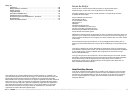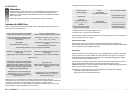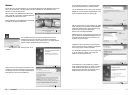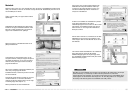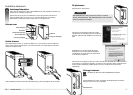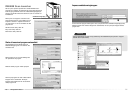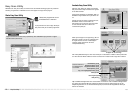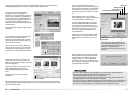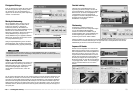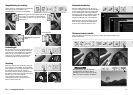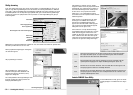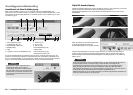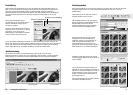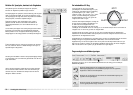2524
Easy Scan Utility
Om kryssrutan Adjust image har markerats visas dialogrutan Adjust image. De automatiska
bildbehandlingsfunktioner som visades i föregående fönster visas även här.
Dra reglagen för ljusstyrka (Brightness),
kontrast (Contrast) och färgmättnad
(Saturation) för att justera bilden; ändringarna
återges i den visade bilden. Alla ändringar av
ljusstyrka, kontrast och färgmättnad kvarstår
tills de ändras eller programmet avslutas. Om
du går tillbaka till föregående fönster och
avmarkerar kryssrutan Adjust image återställs
inte ändringarna.
När alla justeringar av bilden har gjorts klickar
du på Next.
Om du vill skriva ut eller spara den skannade
bilden klickar du på motsvarande flik i
dialogrutan. Ange utdataalternativ för bilden
genom att klicka på motsvarande knapp. Du
kan bara välja ett alternativ.
Klicka på Scan för att fortsätta; dialogrutan
Save as (spara som) öppnas. Om en bild ska
användas på flera sätt, upprepa Easy Scan-
proceduren för varje bildanvändningsområde.
Ange filnamn, filformat samt var bilden ska
sparas. Se sidan 33 för mer information om
bildformat. När JPEG-filer sparas kan du ange
kompressionsgraden.
Markera kryssrutan Scan all images om alla
bilder i filmhållaren ska skannas. Alla
bildbehandlingsåtgärder tillämpas på alla
bilder.
Klicka på Save för att göra den slutliga
skanningen.
När en USB-lagringsenhet används på samma buss som skannern, spara först filen på datorns
hårddisk innan den överförs till lagringsenheten. Om du sparar skannade data direkt på en sådan
enhet kan bilddata skadas.
När skanningen är klar kan bilden användas.
Klicka på lämplig knapp för att fortsätta eller
avsluta programmet. Med Quit avslutar du
Easy Scan Utility och matar ut filmhållaren.
Med Replace film matar du ut hållaren så att
filmen kan bytas. Med Continue kan du skanna
ytterligare bilder i filmhållaren.
Om den skannade bilden ska skrivas ut
öppnas dialogrutan för förhandsvisning, där du
kan välja att skriva ut bilden. Ange antal kopior
i fältet Copies. Uncheck the print-this-image
check box to exclude an image from the print
run.
Klicka på Printer setup om du vill ändra
skrivarinställningarna. De gjorda inställningarna
visas i dialogrutan för förhandsvisning.
Om den inställda sidstorleken inte stöds av
skrivaren återställs sidstorleken automatiskt
och markeras med rött. Med Mac OS 9.2.2
visas inte skrivarnamnet, och antal kopior kan
inte väljas. Klicka på Printer Setup och välj
skrivare och antal kopior i dialogrutan för
skrivarinställningar.
Klicka på Print för att starta utskriften. Klicka
på Cancel om du vill avbryta utskriften; bild-
data är sparade och kan skrivas ut när som
helst.
Skanna alla bilder
Anmärkning
Easy Scan Utility använder 8 bitars färgdjup per kanal. Data sparas med RGB-färgrymd.
Färgmatchning används inte med funktionen för färgrekonstruktion.
Exponeringsautomatik används inte för svartvit positiv film.
Vid utskrift av bilder i format större än B4 med Mac OS 9 krävs 256 MB minne utöver den
minnesmängd som krävs för operativsystem och program.
För att avbryta en miniatyrbildsskanning, förskanning eller slutlig skanning med Macintosh OS
9 när den har påbörjats, håll ned musknappen på Cancel i dialogrutan Progress, eller håll
Kommando- och punkt-tangenten (.) nedtryckta tills Cancel-knappen åter är aktiv.
Nästa bild
Föregående bild
Bild/antal bilder
Förhandsgranskningsområde
Antal kopior
Utskrift av aktuell bild
Ovan visas hur du öppnar dialogrutan för
skrivarinställningar. Dialogrutans utseende
varierar beroende på operativsystem och
skrivare; mer information finns i
dokumentationen till operativsystemet och
skrivaren.